This content has been machine translated dynamically.
Dieser Inhalt ist eine maschinelle Übersetzung, die dynamisch erstellt wurde. (Haftungsausschluss)
Cet article a été traduit automatiquement de manière dynamique. (Clause de non responsabilité)
Este artículo lo ha traducido una máquina de forma dinámica. (Aviso legal)
此内容已经过机器动态翻译。 放弃
このコンテンツは動的に機械翻訳されています。免責事項
이 콘텐츠는 동적으로 기계 번역되었습니다. 책임 부인
Este texto foi traduzido automaticamente. (Aviso legal)
Questo contenuto è stato tradotto dinamicamente con traduzione automatica.(Esclusione di responsabilità))
This article has been machine translated.
Dieser Artikel wurde maschinell übersetzt. (Haftungsausschluss)
Ce article a été traduit automatiquement. (Clause de non responsabilité)
Este artículo ha sido traducido automáticamente. (Aviso legal)
この記事は機械翻訳されています.免責事項
이 기사는 기계 번역되었습니다.책임 부인
Este artigo foi traduzido automaticamente.(Aviso legal)
这篇文章已经过机器翻译.放弃
Questo articolo è stato tradotto automaticamente.(Esclusione di responsabilità))
Translation failed!
Bildschirmtastatur
Die Funktion der Bildschirmtastatur ist in einem virtuellen Linux-Desktop oder in einer Anwendungssitzung verfügbar. Die Bildschirmtastatur wird automatisch ein- oder ausgeblendet, wenn Sie auf ein Eingabefeld gehen oder es verlassen.
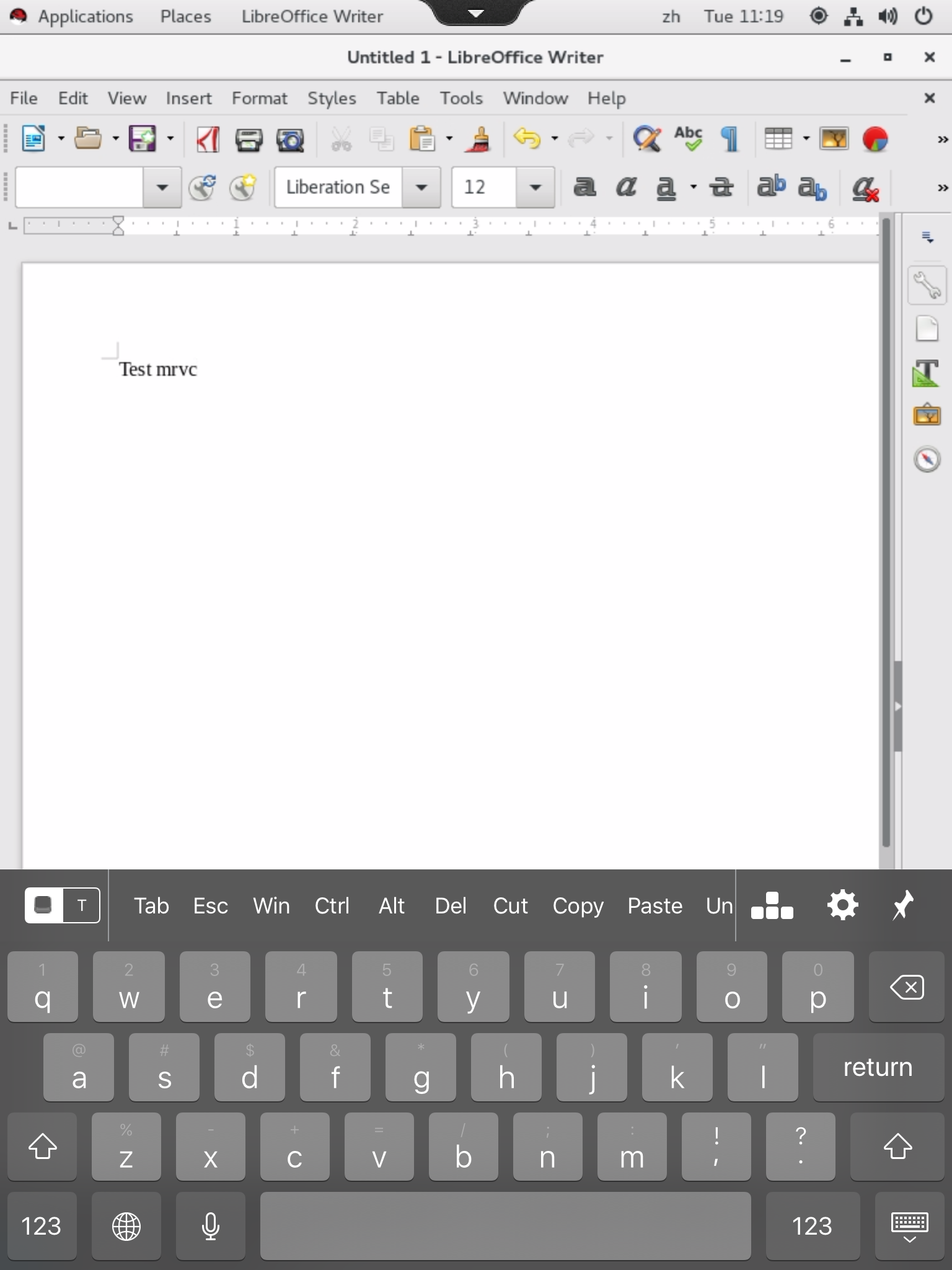
Hinweis:
Das Feature wird für die Citrix Workspace-App für iOS und Android unterstützt.
Aktivieren und Deaktivieren des Features
Dieses Feature ist standardmäßig deaktiviert. Sie können es mit dem Hilfsprogramm ctxreg aktivieren oder deaktivieren. Die Konfiguration des Features auf einem Linux VDA gilt für alle Sitzungen auf diesem VDA.
Aktivieren des Features:
-
Befehl:
/opt/Citrix/VDA/bin/ctxreg update -k "HKLM\System\CurrentControlSet\Control\Citrix\VirtualChannels\MrVc" -v "Enabled" -d "0x00000001" <!--NeedCopy--> -
Legen Sie in Citrix Studio die RichtlinieAutomatische Anzeige der Tastatur auf Zulässig fest.
-
(Optional) Führen Sie für RHEL 7 und CentOS 7 den folgenden Befehl aus, um Intelligent Input Bus (
IBus) als den Standard-IM-Dienst zu konfigurieren:echo "GTK_IM_MODULE=ibus" >>/etc/bashrc <!--NeedCopy-->
Führen Sie folgenden Befehl aus, um das Feature zu deaktivieren:
/opt/Citrix/VDA/bin/ctxreg update -k "HKLM\System\CurrentControlSet\Control\Citrix\VirtualChannels\MrVc" -v "Enabled" -d "0x00000000"
<!--NeedCopy-->
Hinweis:
Die vorherigen Einstellungen werden wirksam, wenn Sie sich an einer neuen Sitzung anmelden oder sich bei der aktuellen Sitzung abmelden und wieder anmelden.
Einschränkungen
-
Das Feature funktioniert möglicherweise nicht wie erwartet mit Google Chrome, LibreOffice und anderen Apps.
-
Um die Bildschirmtastatur wieder anzuzeigen, nachdem sie manuell ausgeblendet wurde, klicken Sie auf ein Nicht-Eingabefeld und dann wieder auf das aktuelle Eingabefeld.
-
Die Bildschirmtastatur wird möglicherweise nicht angezeigt, wenn Sie in einem Webbrowser von einem Eingabefeld zu einem anderen klicken. Als Workaround klicken Sie auf ein Nicht-Eingabefeld und dann wieder auf das Zieleingabefeld.
-
Das Feature unterstützt keine Unicode-Zeichen und Doppelbyte-Zeichen (z. B. chinesische, japanische und koreanische Zeichen).
-
Die Bildschirmtastatur ist für Kennworteingabefelder nicht verfügbar.
-
Die Bildschirmtastatur kann das aktuelle Eingabefeld überlappen. Verschieben Sie in diesem Fall das App-Fenster oder scrollen Sie auf dem Bildschirm nach oben, um das Eingabefeld an eine zugängliche Position zu verschieben.
-
Aufgrund von Kompatibilitätsproblemen zwischen der Citrix Workspace-App und Huawei-Tablets erscheint die Bildschirmtastatur auf Huawei-Tablets sogar dann, wenn eine physische Tastatur angeschlossen ist.
Teilen
Teilen
This Preview product documentation is Citrix Confidential.
You agree to hold this documentation confidential pursuant to the terms of your Citrix Beta/Tech Preview Agreement.
The development, release and timing of any features or functionality described in the Preview documentation remains at our sole discretion and are subject to change without notice or consultation.
The documentation is for informational purposes only and is not a commitment, promise or legal obligation to deliver any material, code or functionality and should not be relied upon in making Citrix product purchase decisions.
If you do not agree, select I DO NOT AGREE to exit.